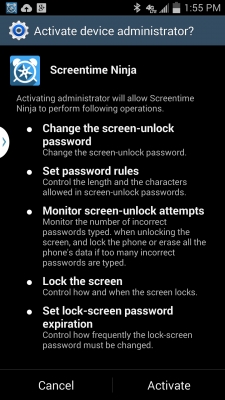Abahleli bezithombe namuhla banamandla amakhulu. Ngokuzisebenzisa, ungashintsha isithombe ngokususa noma yini kuwo noma ungeze noma ngubani. Usebenzisa isihleli sokuqhafaza, ungenza ubuciko kusuka esithombeni esijwayelekile, futhi lesi sihloko sizokhuluma ngendlela yokwenza ubuciko kusuka esithombeni esise-Photoshop.
I-Adobe Photoshop ingesinye sezithombe ezinhle kakhulu futhi esidume kakhulu sehluzo emhlabeni. I-Photoshop inenombolo engenamkhawulo yamathuba, phakathi kwalokho kukhona nokwakhiwa kwezithombe zobuciko be-pop, esizofunda ukukwenza kulesi sihloko.
Landa i-Adobe Photoshop
Okokuqala udinga ukulanda uhlelo kusuka kusixhumanisi esingenhla bese usifaka, esizosiza le ndatshana.
Ungasenza kanjani isithombe sobuciko be-pop e-Photoshop
Ukulungiswa kwesithombe
Ngemuva kokufaka, udinga ukuvula isithombe osidingayo. Ukuze wenze lokhu, vula i-submenu ethi "Ifayela" bese uchofoza inkinobho ethi "Vula", emva kwalokho, ewindini elivelayo, khetha isithombe osidingayo.

Ngemuva kwalokho, kufanele ususe ngemuva. Ukuze wenze lokhu, dala ungqimba oluphindwe kabili ngokuhudula isithonjana esiyinhloko kusithonjana se- "Dala isendlalelo esisha", bese ugcwalisa ingemuva eliphambili ngomhlophe usebenzisa ithuluzi lokugcwalisa.

Okulandelayo, engeza imaski yesendlalelo. Ukuze wenze lokhu, khetha ungqimba olufunayo bese uchofoza isithonjana se- "Faka Vector Mask".

Manje sula ingemuva usebenzisa ithuluzi le-Eraser bese usebenzisa isendlalelo semaski ngokuchofoza kwesokudla kumaskhi.

Ukulungiswa
Ngemuva kokuthi isithombe sesilungile, sekuyisikhathi sokusebenzisa ukulungiswa, kepha ngaphambi kwalapho sakha impinda yelebula eliqediwe ngokulihudula kusithonjana se "Dala isendlalelo esisha". Yenza ungqimba omusha ungabonakali ngokuchofoza esweni eliseduze kwaso.
Manje khetha ungqimba obonakalayo bese uya ku- "Image-Correction-Threshold". Ewindini elivelayo, setha isilinganiso sobumnyama nomhlophe esifaneleka kakhulu isithombe.

Manje sisusa ukungabonakali kusuka kukhophi, bese usetha i-opacity ibe ngu-60%.

Manje godu iya ku- "Image-Correction-Threshold", bese wengeza isithunzi.

Okulandelayo, udinga ukuhlanganisa izingqimba ngokuzikhetha bese ucindezela inhlanganisela yokhiye u- “Ctrl + E”. Bese upenda ingemuva ngombala wesithunzi (khetha cishe). Futhi ngemuva kwalokho, hlanganisa isendlalelo nesendlalelo esisele. Ungasusa nokungadingeki nge-eraser noma wenze mnyama izingxenye zesithombe ozidingayo.

Manje udinga ukunika isithombe umbala. Ukuze wenze lokhu, vula imephu ye-gradient, ekuluhlu olwehliswayo lwenkinobho yokwakha ungqimba olusha lokulungiswa.

Ngokuchofoza kubha yemibala, sivula iwindi lokukhetha imibala bese ukhetha isethi enemibala emithathu lapho. Ngemuva, kwesikwele ngasinye, ukukhetha kombala, sikhetha umbala wethu.

Yilokho kuphela, ubuciko bakho be-pop art bulungile, ungayigcina ngefomethi oyidingayo ngokucindezela inhlanganisela yokhiye "Ctrl + Shift + S".

Isifundo sevidiyo:
Ngendlela yobuqili, kodwa esebenzayo, sikwazile ukwenza umfanekiso wobuciko we-pop e-Photoshop. Kuliqiniso, lesi sithombe esibonakalayo sisengathuthukiswa ngokususa amachashazi nokungafanele, futhi uma ufuna ukusebenza kukho, uzodinga ithuluzi lepensela, futhi ukwenze kangcono ngaphambi kokwenza umbala wobuciko bakho. Siyethemba ukuthi uthola le ndatshana ilusizo.